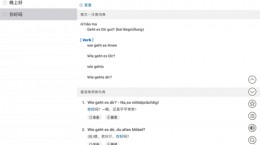抖音上录屏怎么弄的,对于这个录屏很多的小伙伴们也还是不太的了解,看见有些用户也是能够录制视频,自己也想在手机上录屏,对此也是想要知道这个抖音上录屏怎么弄的,其实也比较简单,下面就一起来看看吧。
抖音上录屏怎么弄的

首先我们以小米手机为例
1、需要先找到“屏幕录制”功能。

2、打开,如果用户没有使用过,我们将要进行一些设置。

3、在设置中从下往上来进行设置,以便我们录制出来的视频是我们需要的效果。

4、分辨率:2340*1080,1280*720,800*480。录制的视频不长建议1080。

5、视频画质:可选项也是比较的多,如果要求不是很高,系统默认的就行。
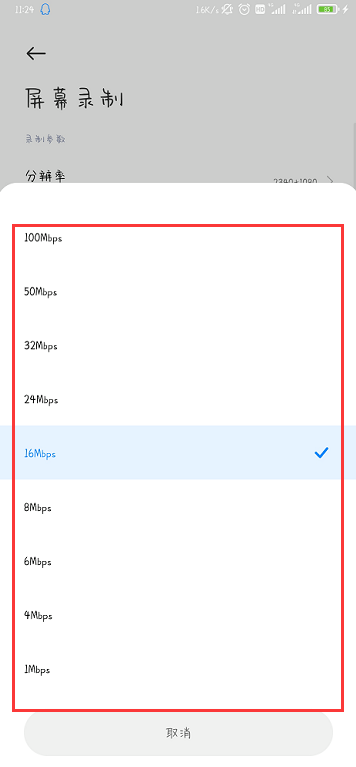
6、声音来源:无声音,麦克风声音,系统内录,(建议系统内录)以录屏有录制声音。
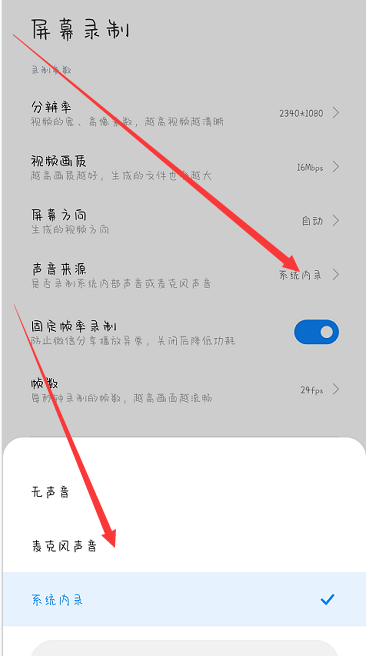
7、固定帧率录制:建议24fps,如果不是录制游戏,不要选太高,长时间录制会发热。
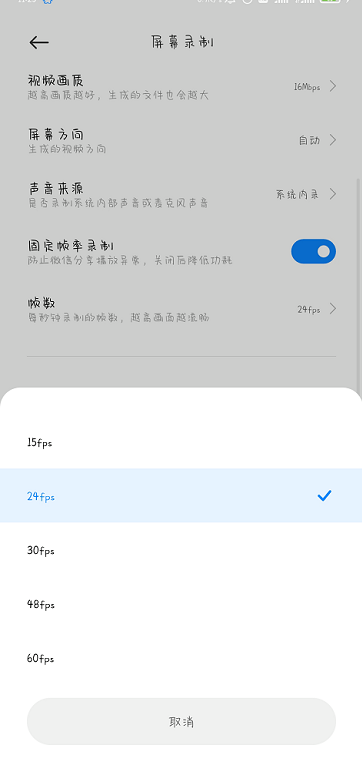
8、开始录制,然后在打开抖音,寻找到我们需要录屏的内容。
苹果手机为例(需要ios11以上的系统)
1、在设置中找到控制中心。

2、点击自定控制。
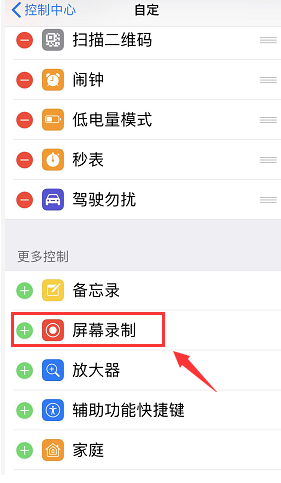
3、然后寻找到“屏幕录制”点击加号,这样这项功能就能够通过上拉找到,该步骤是为了添加“屏幕录制”功能。

4、通过下拉,就能够找到图标,长时间按“屏幕录制”图标,能够调出麦克风的设置。(点击开启,说话的声音也是能够录制进去,如果是关闭状态,系统的声音是会录制进去,你发出的声音则不会)

5、打开抖音,寻找到我们需要录屏内容。